
In diesem Kapitel werden folgende Themen behandelt:
Als Bearbeiter, der mit dem Web Client arbeitet, haben Sie nicht direkt mit CM.Track zu tun. Trotzdem sollten Sie CM.Track bei der Arbeit mit Tickets berücksichtigen, da sich einige Ihrer Aktionen auf das, was Ihre Kunden in CM.Track sehen, auswirken.
Normalerweise sehen Ihre Kunden die Ticketdaten im Kopf- und Gruppenbereich. Die Sichtbarkeit der Einträge des Ticketprotokolls, d. h. Kommentare, Attachments und E-Mails, wird durch Textklassen gesteuert. Die Kunden können die Einträge sehen, die mit einer bestimmten Textklasse gekennzeichnet sind. Der Name, das Icon und die Farbe dieser Textklasse hängen von der individuellen Konfiguration Ihres CM-Systems ab.
Der folgende Screenshot zeigt ein Beispiel einer solchen Textklasse.
Abbildung 127: Einem Kommentar zugewiesene Textklasse
In Ihrem eigenen CM-System hat die Textklasse wahrscheinlich einen anderen Namen, eine anderes Icon und eine andere Farbe. Es kann auch sein, dass es mehrere unterschiedliche Textklassen gibt, mit denen Sie einen Eintrag für die Kunden sichtbar machen können. Abhängig vom Geschäftsprozess kann die Textklasse auch automatisch vom System angewendet werden. In vielen CM-Systemen werden Kommentare und Attachments, die der Kunde mit CM.Track hinzufügt, automatisch mit einer derartigen Textklasse gekennzeichnet, damit der Kunde seine eigenen Einträge sehen kann.
Weisen Sie solche Textklassen nur Einträgen zu, die für die Kunden sichtbar sein sollen. Verwendet Sie sie nicht für interne Bemerkungen!
Kunden können zwei Aktionen in CM.Track ausführen, die sich auf Ihre Arbeit mit dem Web Client auswirken:
Kunden können in CM.Track neue Tickets erstellen, sofern ihr CM.Track-Profil die erforderlichen Berechtigungen enthält. Sie können die von Ihren Kunden erstellten Tickets genauso wie andere Tickets ansehen und bearbeiten. Der einzige Unterschied besteht darin, dass der Kunde, der das Ticket erstellt hat, schon als Hauptkunde des Tickets hinzugefügt ist, und dass das Ticket die vom Kunden angegebenen Daten enthält.
Abbildung 128: In CM.Track erstelltes Ticket
Kunden können mit CM.Track Kommentare und Attachments zu vorhandenen Tickets hinzufügen. Sie sehen die Kommentare und Attachments im Web Client, sobald der Kunde sie gespeichert hat. In vielen CM-Systemen sind sie mit einer Textklasse gekennzeichnet, sodass die Kunden ihre eigenen Kommentare und Attachments direkt in CM.Track sehen können.
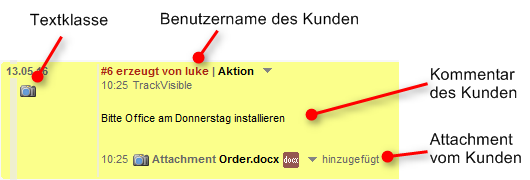
Abbildung 129: Kommentar und Attachment aus CM.Track